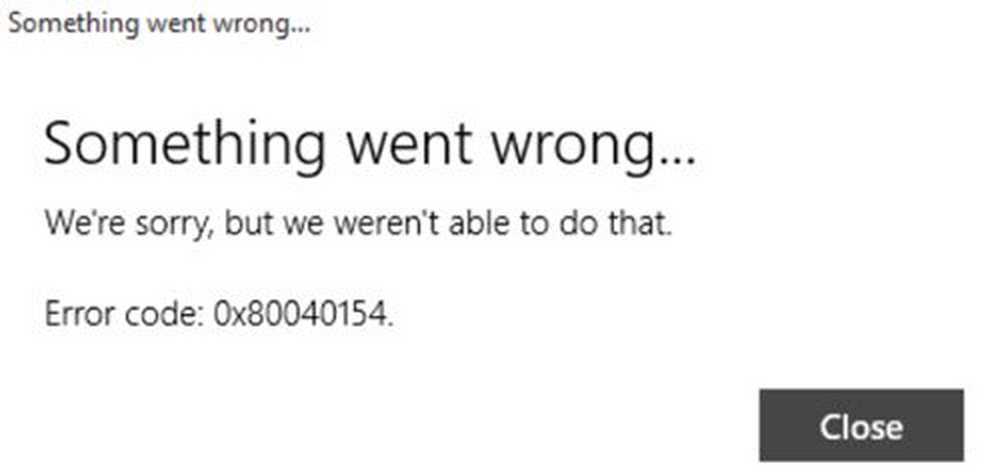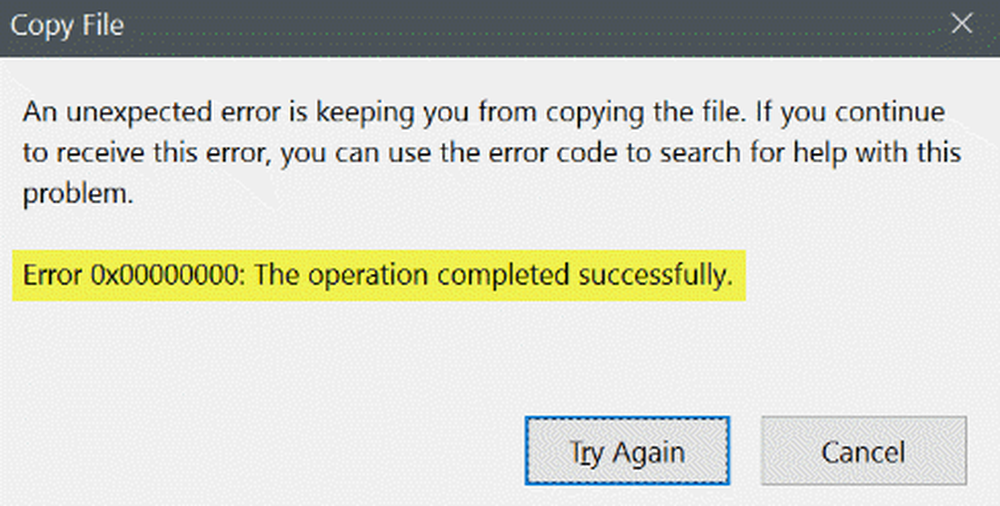Erreur 0x000000C4 impossible d'installer Windows à l'aide de la virtualisation

Nous savons tous que lorsqu'une version bêta est disponible pour n'importe quel système d'exploitation, la plupart des utilisateurs avancés l'essaient en utilisant la virtualisation. Nous avons créé une clé USB amorçable de l'image ISO de Windows 10 / 8.1 64 bits et essayé de le monter sur un ordinateur, mais nous sommes tombés sur une erreur inattendue. Voici la capture d'écran de cette erreur:
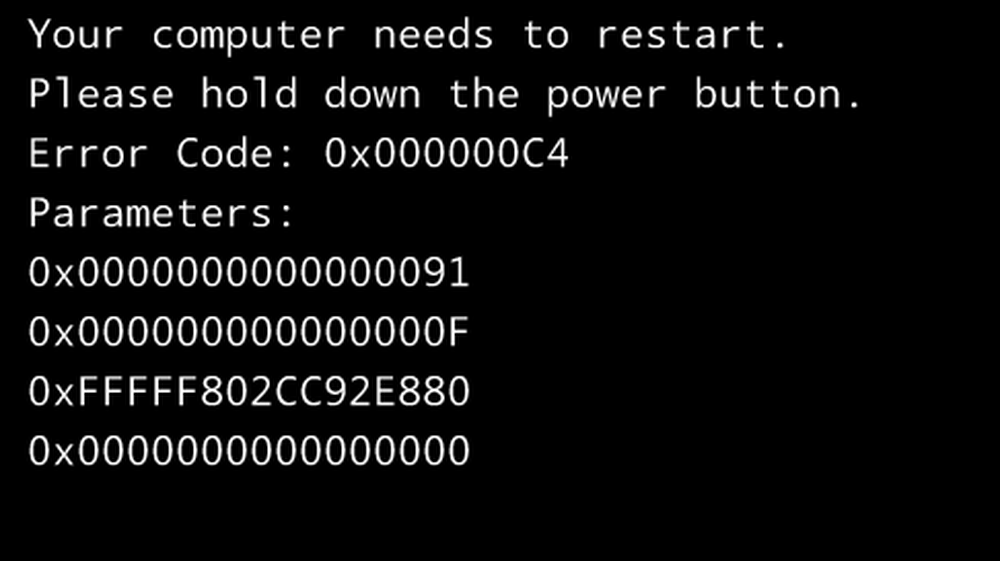
Comme vous pouvez le voir dans l'image ci-dessus, le message d'erreur est le suivant:
Votre ordinateur doit redémarrer. Veuillez maintenir le bouton d'alimentation enfoncé. Code d'erreur 0x000000C4.
Pour résoudre ce problème, nous avons d'abord essayé de retirer le disque SSD et de le reconnecter au système, mais malheureusement, la situation ne différait pas. Ensuite, nous avons rencontré la discussion menée sur cette erreur, qui est également confronté lors de l'installation Serveur Windows à VirtualBox forums. Nous avons testé leurs suggestions et ils ont résolu le problème de manière significative. Voici comment résoudre ce problème:
CORRECTIF: erreur 0x000000C4, votre PC doit redémarrer
1. Administratif ouvert Invite de commande et collez la commande suivante suivie de la touche Entrée:
"c: \ Program Files \ Oracle \ VirtualBox \ VBoxManage.exe" liste vms
Il listera tous les Machines virtuelles vous avez créé en utilisant VirtualBox. Par exemple, Windows XP est répertorié si vous avez une machine utilisant Windows XP et ayant le même nom, nommez alors issame celui que vous utilisez pour créer une partition virtuelle afin d’installer un nouveau système d’exploitation. De la même manière, notez le nom de Windows 8.1la machine virtuelle.
2. Maintenant, insérez la commande suivante:"c: \ Program Files \ Oracle \ VirtualBox \ VBoxManage.exe" setextradata "" VBoxInternal / CPUM / CMPXCHG16B 1
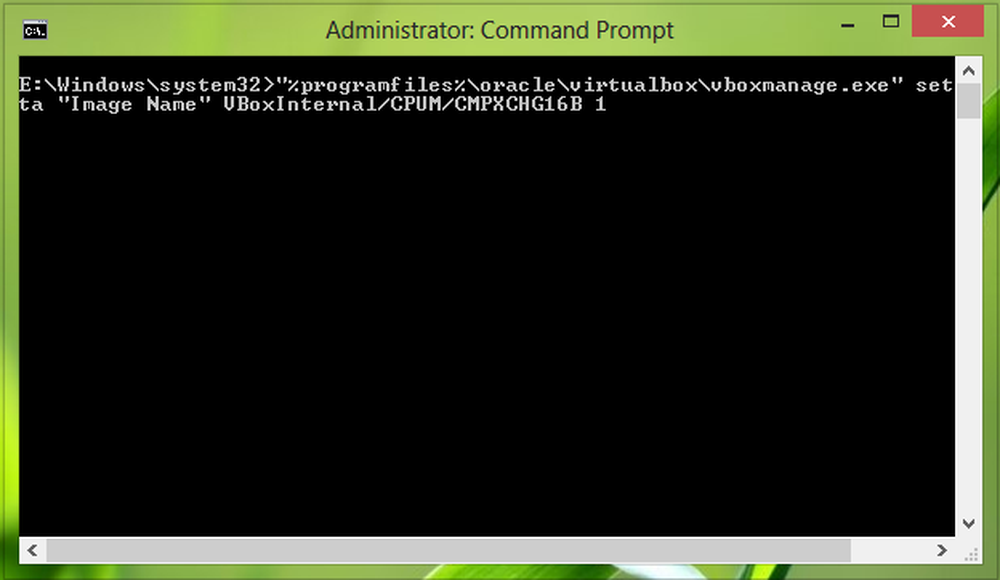
3. Frappé Entrer après avoir collé la commande. C'est tout! Fermer la Invite de commande maintenant et entrez dans l'installation, vous ne contrerez aucun problème maintenant:
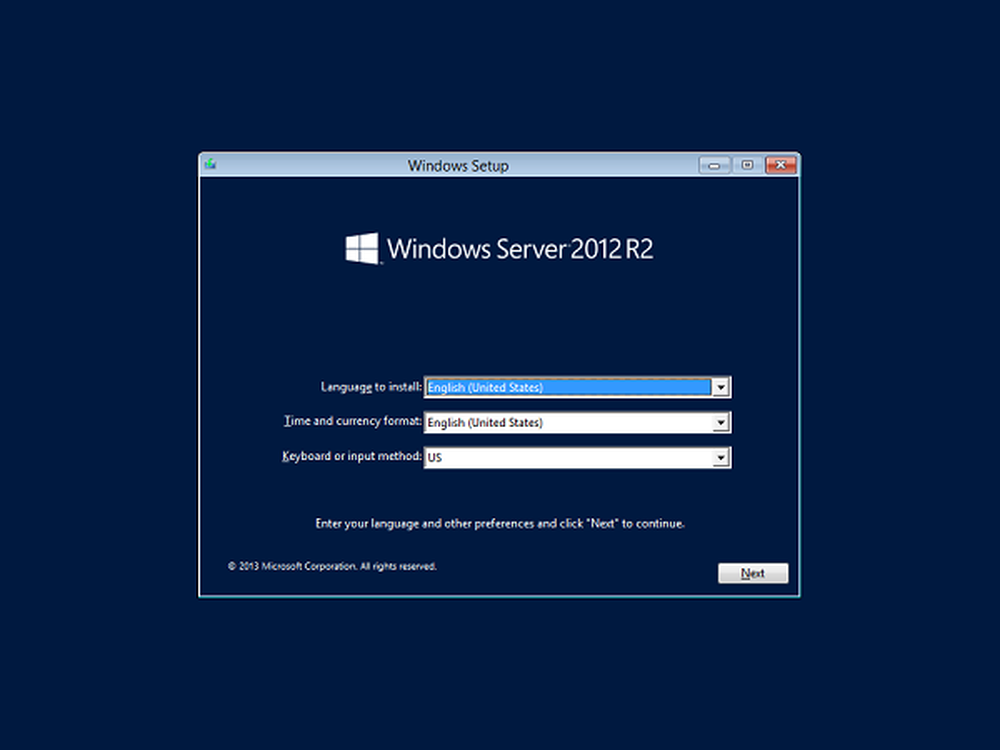
De cette façon, vous pouvez vous débarrasser de l'erreur 0x000000C4. J'espère que cela t'aides!
Cochez cette publication si vous recevez le message d'erreur «Votre installation de Windows n'a pas pu être terminée».